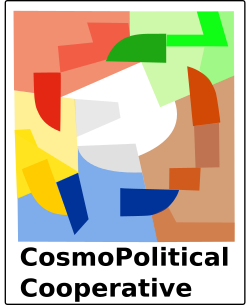Om één of meerdere tags toe te voegen aan content op onze Workspace, moet je eerst onze officiële lijst met tags in een apart venster openen, zodat je deze parallel in de gaten kunt houden.
Zodra dit is gedaan, zijn de acties die moeten worden ondernomen afhankelijk van de “app” die je gebruikt op onze Workspace.
Op de “Bestanden” app
- Klik op het vakje links van het bestand of de map waar je tags aan wilt toevoegen;
- Kies in het menu dat boven aan de lijst met bestanden en mappen verschijnt de knop ‘Tags beheren’;
- In het pop-upvenster dat verschijnt, vind je de volledige officiële lijst van alle tags, in alfabetische volgorde. Je kunt er doorheen bladeren of bovenaan een paar letters typen van wat je zoekt om direct een selectie te krijgen van de tags die deze letters bevatten;
- Klik op het vakje links van de tags die je wilt toevoegen: de vakjes krijgen de status ‘aangevinkt’;
- Als je klaar bent, klik je op de knop onderaan om het pop-upvenster te sluiten en je wijzigingen in de tags die op dat bestand of die map zijn toegepast op te slaan.
Op de “Collectives” app (bijvoorbeeld bij het maken van een leesnotitie voor een document)
Als je klaar bent met het bewerken van je leesnotitie:
- Gebruik niet de optie ‘Tags beheren’ in de app ‘Collectives’. In plaats daarvan: Open de app ‘Files’ en ga naar de map ‘Collectives’;
- Selecteer in die map het .md-bestand met het bestand (bijvoorbeeld de leesnotitie) waaraan je werkte;
- Ga verder vanaf stap 1 van het bovenstaande proces met betrekking tot de app ‘Files’.